با توجه به مبهم بودن سوال تغییر نتایج جستجو در گوگل، در این صفحه به موضوعات مختلفی که ممکن است جواب این سوال باشد، اشاره میکنم:
- تغییراتی که میتوانید در گوگل به وجود بیاورید تا تجربه بهتری داشته باشید،
- تغییراتی که میتوانید برای داشتن یک جستجوی حرفه ای تر در گوگل به وجود بیاورید،
- تغییر تنظیمات رایانه برای تبدیل گوگل به عنوان مرورگر پیشفرض،
- تغییر نتایج جستجو و اضافه کردن سایت خودمان به نتایج،
- به وجود آوردن تغییرات در حین نمایش سایت مان در گوگل، مثلا ستاره دار کردن سایت مان،
- بررسی دلیل تغییرات ناگهانی در نتایج جستجو!
در ادامه به ترتیب به سراغ اینها میروم اما اگر حوصله مطالعه کل متن را ندارید، مستقیم به سراغ قسمت مورد نظر بروید.
1_ تغییر در نتایج جستجو و تنظیمات گوگل
خب، اول از همه ببینیم که چطور میتوانیم نتایج جستجو را تغییر بدهیم. این یعنی چطور میتوانیم کاری کنیم که گوگل در نتیجه کلماتی که جستجو میکنیم، سایت های متفاوتی نمایش داده و بیشتر به سلیقه مان نزدیک شود:
تنظیمات گوگل
برای شروع ابتدا کلمه ای را در گوگل جستجو کنید:
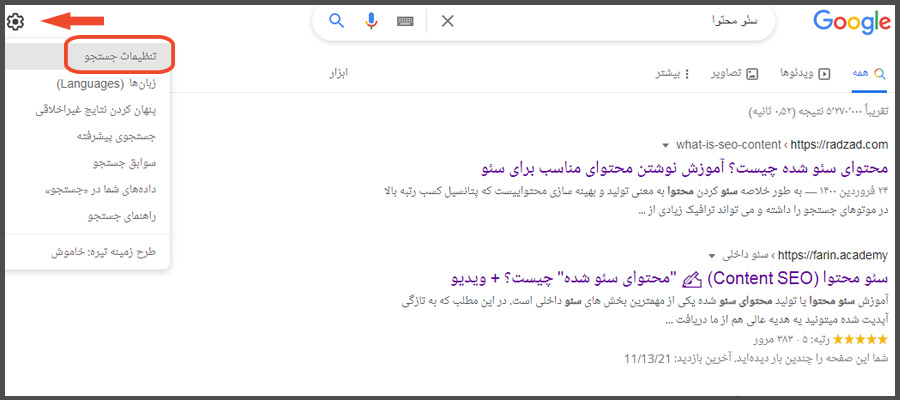
همانطور که مشخص است، آیکون یک چرخ دنده در کنار صفحه وجود دارد. روی آن کلیک کنید و بعد دکمه تنظیمات جستجو را بزنید تا وارد این صفحه شوید:
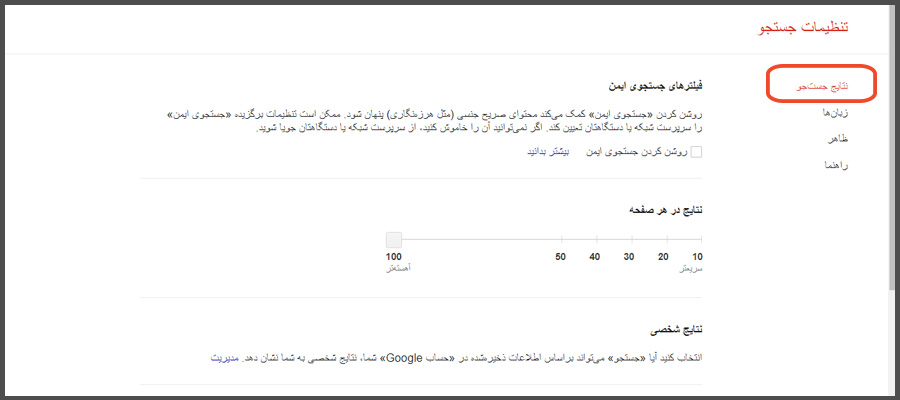
همانطور که پیداست، در زبانه نتایج جستجو چند گزینه وجود دارد. در ادامه به ترتیب آنها را به شما توضیح میدهم:
فیلترهای جستجوی ایمن
اگر این گزینه را فعال کنید، نتایج جستجوهایی که میکنید، متفاوت از جستجوی دیگران میشود. در واقع این فیلتر سعی میکند محتواهای غیر اخلاقی و خشونت بار را از نتایج حذف کند. این فیلتر را بهتر است در رایانه کودکان فعال کنید تا محتواهای نامناسب از صفحات شان حذف شود. البته الزامی نیست که اگر این فیلتر روشن باشد دیگر هیچ محتوای بدی در رایانه نشان داده نشود.
نتایج در هر صفحه
ببینید، به طور کلی بعد از جستجوی هر کلمه کلیدی، در نتایج جستجو 10 سایت به شما نشان داده میشود. حالا به کمک گزینه ای که در این صفحه وجود دارد شما میتوانید تعداد این سایت ها را مدیریت کرده و حتی کاری کنید که بعد از جستجوی یک کلمه، تعدادشان به 100 سایت برسد. اصولا این قابلیت بیشتر به درد افرادی میخورد که میخواهند برای سوالات شان در گوگل، جواب های خاصی پیدا کرده و حاضرند کل وب را زیر و رو کنند.
نتایج شخصی
این گزینه به طور پیشفرض فعال است و اگر بخواهید آن را غیر فعال کنید، باید گزینه مدیریت را زده و در صفحه جدید، دکمه اش را خاموش کنید. در واقع این گزینه به شما میگوید که گوگل از بعضی رفتارها و اطلاعات تان کمک میگیرد تا در جستجوهای بعدی، نتایج دقیق تری را نمایش بدهد. مثلا سابقه فعالیت تان در نقشه گوگل و مواردی که جستجو کرده اید، روی نتایجی که در آینده مشاهده میکنید تاثیر میگذارد.
تکمیل خودکار با جستجوهای پرطرفدار
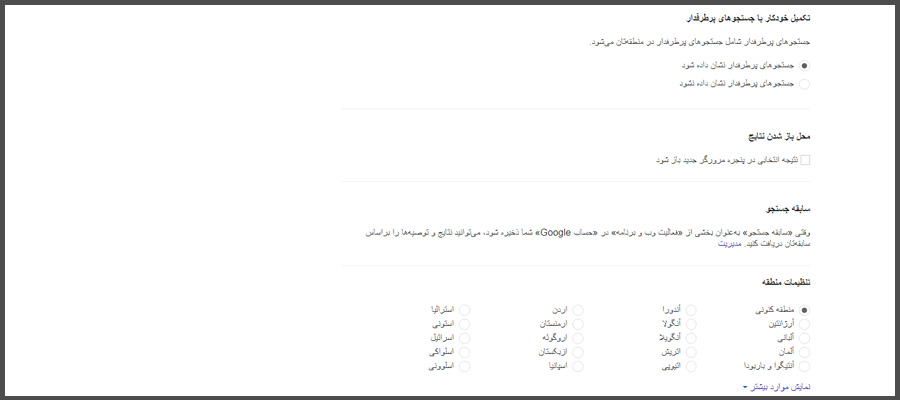
احتمالا متوجه شده اید در بسیاری از مواقع وقتی یک کلمه را در کادر جستجو مینویسید، گوگل به طور خودکار یک سری جمله و کلمه به شما پیشنهاد میدهد. در واقع اینها کلمات و جستجوهای پرطرفدار هستند.
این یعنی اگر در این ماه دائما کلمه “بلیط هواپیمای تهران به قشم” در گوگل جستجو شده باشد، وقتی شما عبارت بلیط هواپیما را مینویسید، گوگل عبارت تهران به قشم را به آن اضافه کرده و به شما پیشنهاد میدهد آن را جستجو کنید. اگر از وجود این قابلیت خوش تان نمی آید، تیک این گزینه را غیر فعال کنید. البته اگر سئوکارید، قطعا باید اجازه بدهید این تیک فعال باشد تا به جستجوهای محبوب دسترسی پیدا کنید.
محل باز شدن نتایج
همه میدانیم وقتی در نتایج جستجو یا همان serp روی صفحه ای کلیک کنیم، صفحه جدید، جایگزین صفحه فعلی نتایج میشود. اما اگر این گزینه را فعال کنید، صفحه جدید در یک پنجره جدید از مرورگر کروم باز میشود.
سابقه جستجو
گوگل علاوه بر رفتارها، از سابقه جستجوی تان هم برای شخصی سازی کردن نتایج کمک میگیرد. مثلا اگر وقتی در زمینه سئو کلمات مختلف را جستجو میکنید، همیشه در نتایج روی سایت فرین آکادمی کلیک کنید، گوگل متوجه شده و به طور خودکار در جستجوهای بعدی، این سایت را در رتبه بالاتر به شما نمایش میدهد. اگر این قابلیت را دوست ندارید، با کلیک روی دکمه مدیریت به صفحه جدید رفته و آن را تغییر بدهید.
تنظیمات منطقه
همانطور که در مقاله سئو محلی هم گفتم، منطقه جغرافیایی شما روی نتایج جستجوی تان تاثیر دارد. این یعنی کسی که در تهران کلمه طراحی سایت را جستجو میکند با شخصی که در اصفهان همان عبارت را سرچ کند، نتایج متفاوتی میبیند. همینطور این نتایج نسبت به کشور هم تغییر میکند. حالا در این کادر میتوانید تعیین کنید که آیا گوگل منطقه جغرافیایی فعلی تان را مد نظر قرار بدهد یا یک کشور دیگر را. در انتها بعد از ایجاد تغییرات، دکمه ذخیره را بزنید تا تغییرات جدید اعمال شوند.
دیگر زبانه ها
همانطور که در تصویر ابتدای مقاله هم پیداست، علاوه بر زبانه تنظیمات جستجو، یک سری زبانه دیگر هم وجود دارند. به طور خلاصه کاربرد اینها به این شکل است:
- زبان ها: در آن میتوانید زبان مورد نظرتان را انتخاب کنید تا هم روی نتایج و هم روی ابزارهای گوگل که با آنها کار میکنید تاثیر بگذارد. مثلا زبان ابزار ترجمه گر گوگل.
- ظاهر: با کمک این زبانه میتوانید ظاهر مرورگر را تغییر داده، به حالت تیره یا روشن در بیاورید.
- راهنما: در این صفحه چندین مقاله آموزشی و راهنما برای کار با گوگل وجود دارد.
2_ آموزش تغییر در جستجوهای گوگل با سرچ حرفه ای
خب به سراغ موضوع دوم برویم. در این بخش از مقاله میخواهم به شما آموزش بدهم که چطور میتوانید با ایجاد یک سری تغییرات، جستجوهای حرفه ای تری در گوگل داشته باشید. البته در این مقاله به طور خلاصه به این موضوع میپردازم و در آینده و در یک مقاله دیگر به شکل دقیق تر آن را بررسی میکنم.
اپراتورها
به طور کلی 2 روش برای جستجوی حرفه ای در گوگل وجود دارد. روش اول این است که به سراغ همان چرخ دنده در نتایج جستجو رفته و روی دکمه جستجوی پیشرفته کلیک کنید. بعد از این وارد صفحه ای میشوید که میتوانید در آن به کمک راهنمای گوگل و کادرهایی که قرار داده کلمات را جستجو کرده و به نتایج دقیق تری برسید. اما روش دوم و البته بهتر، استفاده از اپراتورهایی است که در ادامه معرفی میکنم:
site:
اگر در گوگل ابتدا عبارت site: را قرار داده و سپس در ادامه آدرس دقیق یک سایت را بنویسید، گوگل تمامی صفحاتی که در نتایج جستجو از این سایت وجود دارد را نمایش میدهد. همینطور اگر بعد از وارد کردن آدرس، یک کلمه بنویسید، گوگل نزدیک ترین صفحات به آن کلمه را در این سایت نشان تان میدهد:
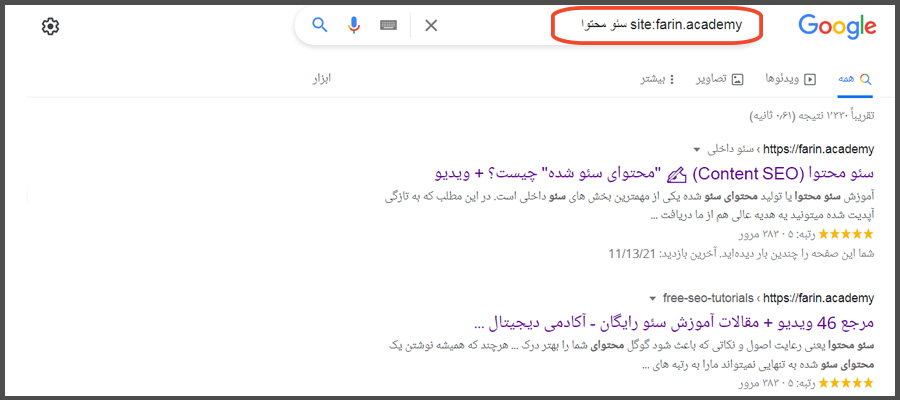
“”
اپراتور بعدی، “” است. اگر عبارتی را در میان این دو اپراتور جستجو کنید، به گوگل میگویید نتایجی را نشانم بده که دقیقا کلمه مورد نظر در آن وجود داشته باشد نه عبارت های مشابه. مثلا اگر در حالت عادی کلمه تکنیک های سئو محتوا را جستجو کنید این نتایجی است که به نمایش در می آید:
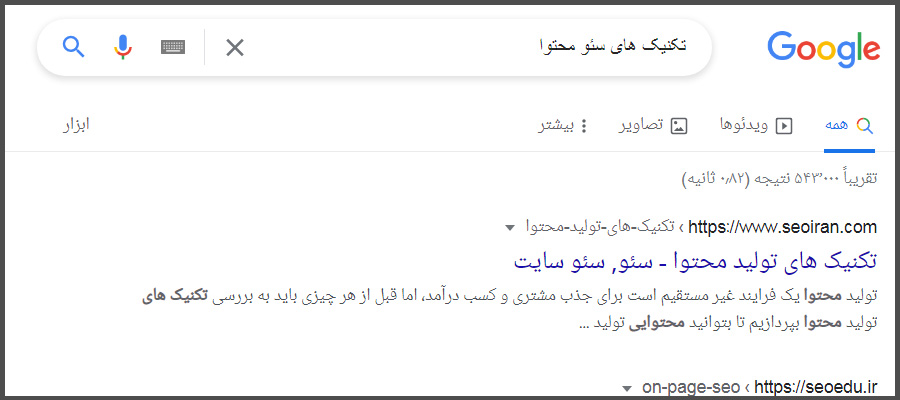
اما اگر از این اپراتور استفاده کنید، یک سایت با نتایج کاملا مشابه نمایش داده میشود:
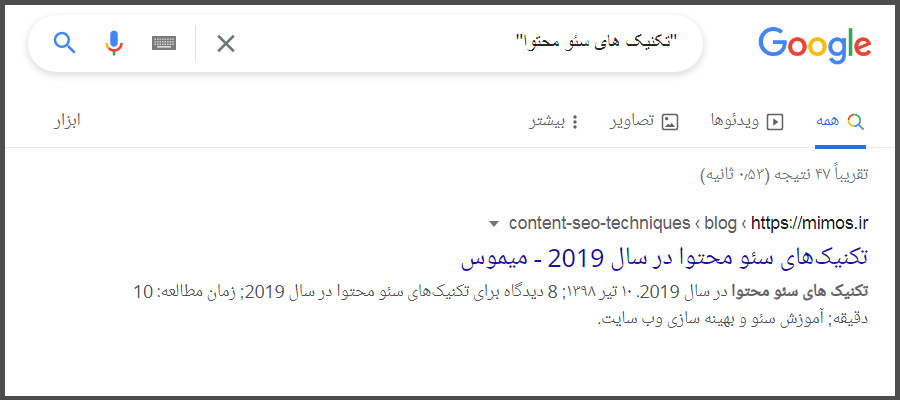
تاریخ
با توجه به اینکه اپراتور مربوط به تاریخ یعنی دو نقطه (..) در زبان فارسی کمی مشکل دارد، اگر میخواهید صفحاتی از وب را مشاهده کنید که مربوط به یک بازه زمانی خاص هستند، کافی است از گزینه ابزار و زمان استفاده کنید:
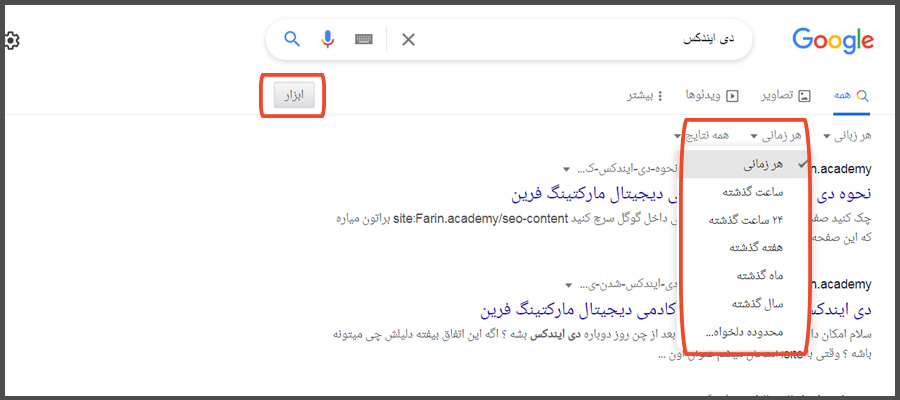
همانطور که مشخص است، با کلیک روی بازه زمانی مورد نظر صرفا نتایجی به شما نمایش داده میشود که مربوط به یک بازه زمانی خاص مثل 1 هفته یا 1 ماه یا 1 سال گذشته هستند.
intitle و inurl
بعضی مواقع ما کلمات را برای رسیدن به صفحاتی جستجو میکنیم که یک کلمه خاص صرفا در عنوان یا آدرس شان وجود دارد، نه اینکه کلمه کلیدی صفحه شان این باشد. مثلا در هنگام ساخت بک لینک من به دنبال سایت هایی هستم که در url شان عبارت forum به معنی انجمن باشد.
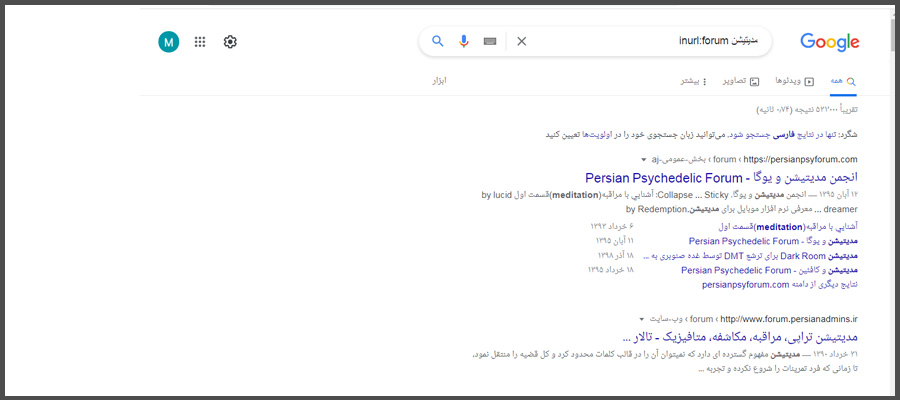
همانطور که در تصویر بالا مشخص است، با این اپراتور به گوگل گفتم سایت های مرتبط به مدیتیشن که در url شان عبارت فوروم وجود دارد را نشان بده. در نتیجه گوگل فروم هایی که در زمینه مدیتیشن هستند را به کمک این اپراتورها به من نمایش داد.
3_ تغییر تنظیمات رایانه برای تبدیل گوگل به عنوان مرورگر پیشفرض
احتمالا بارها برای تان پیش آمده که به دلیل نامعلوم، مرورگرهایی مثل فایرفاکس یا IE به مرورگر پیشفرض رایانه تان تبدیل شده باشند. در این شرایط به محض کلیک روی هر لینکی در تلگرام و دیگر شبکه های اجتماعی، این مرورگرها باز میشوند و خب چنین چیزی باعث ایجاد یک تجربه نه چندان دلپسند خواهد شد.
در این شرایط صرفا کافی است مرورگر کروم را به عنوان مرورگر پیشفرض قرار بدهید. چطور؟ از طریق دکمه 3نقطه بالای صفحه وارد تنظیمات شوید:
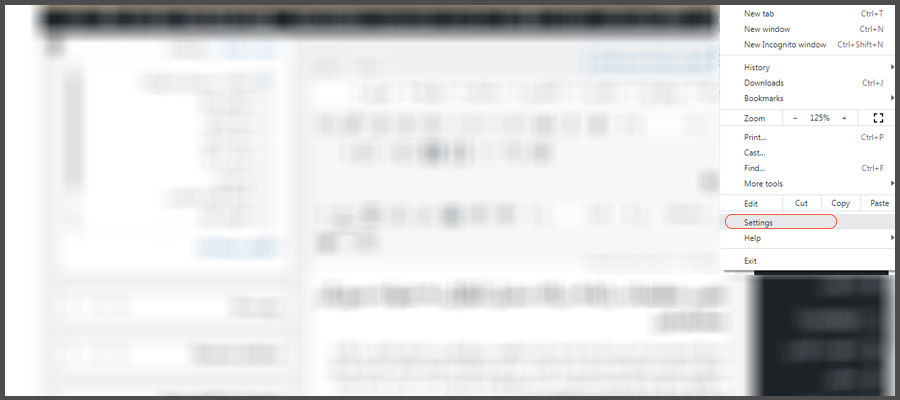
در صفحه جدید کافی است روی گزینه ای که در تصویر پایین مشخص است کلیک کنید:
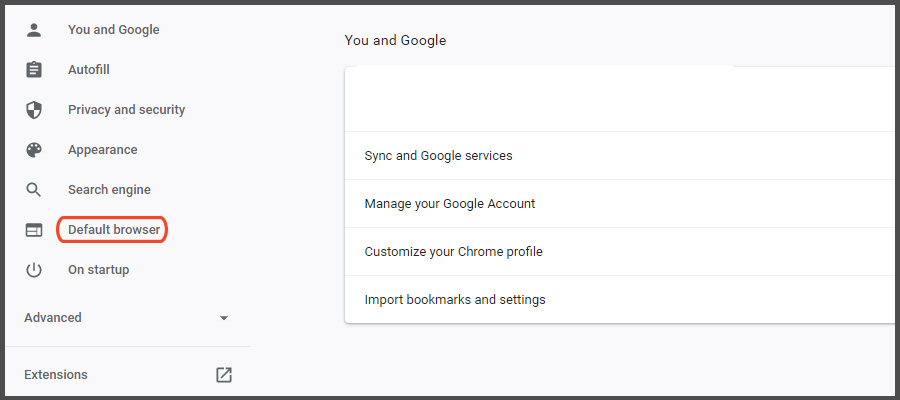
در صورتی که کروم مرورگر پیشفرض تان نباشد، یک دکمه در صفحه جدید نمایش داده میشود. بعد از کلیک روی آن، مرورگر پیشفرض به کروم تغییر پیدا میکند.
4_ تغییر موتور جستجو در مرورگر به گوگل
ممکن است قصد داشته باشید موتور جستجوی مرورگرتان را به گوگل تغییر بدهید. به این ترتیب هر بار مرورگر را باز کنید یا هر بار که قصد جستجوی کلمه ای در آدرسبار را داشته باشید، به طور خودکار کلمه در گوگل جستجو میشود. اما چطور این کار را بکنیم؟
مرورگر کروم
در گوگل کروم به کمک گزینه 3نقطه بالای صفحه، وارد بخش تنظیمات یا همان setting شوید. بعد از منوی سمت چپ روی گزینه Search engine بزنید.
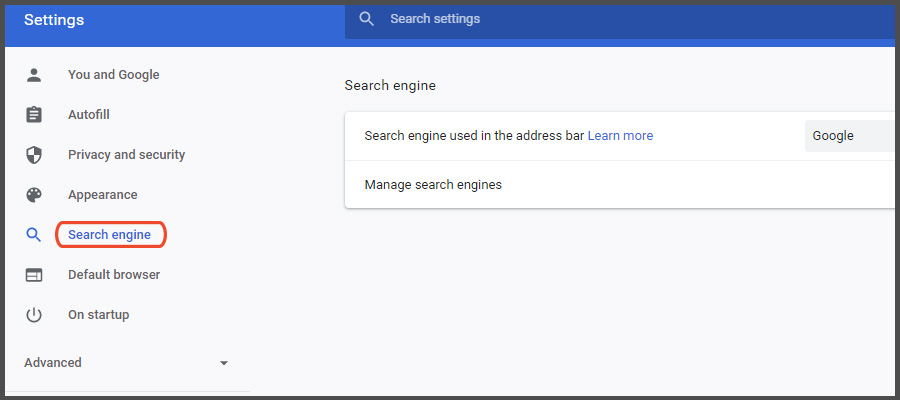
در این قسمت (سمت راست صفحه) دو گزینه وجود دارد. در گزینه اول با انتخاب گوگل، موتور جستجوی پیشفرض مرورگرتان، به گوگل تغییر میکند. در گزینه دوم هم با انتخاب گوگل، صفحه اصلی مرورگر میشود صفحه گوگل.
5_ تغییر نتایج جستجو در گوگل
خب، دوستان عزیز اگر سوال تان این است که چطور میتوانیم در نتایج جستجو تغییراتی ایجاد کرده و سایت خودمان را به آن وارد کنیم، در واقع جواب سوال شما چیزی به اسم سئو است!
سئو یک سری فاکتور و تکنیک مختلف است که ما با پیاده کردن شان روی سایت مان، به گوگل میفهمانیم که سایت مان واقعا لیاقت بودن در نتایج جستجو را دارد. به این ترتیب به مرور سایت را در رقابت با دیگر رقبا قرار داده و هر کدام سئوی بهتری داشتیم، رتبه بهتری میگیریم. در مورد این موضوع حتما مقاله سئو چیست را بخوانید.
6_ تغییرات نتایج جستجو و ظاهر سایت
موضوع دیگری که ممکن است برای پیدا کردن جوابش اقدام به جستجو کلمه تغییر نتایج جستجو کرده باشید، تغییر ظاهر سایت خودتان است. مثلا تصویر پایین را مشاهده کنید:

همانطور که مشخص است، سایت مورد نظر با ستاره ها در نتایج جستجو نمایش داده شده. چرا؟ در واقع اینها ریچ اسنیپت هستند و به هر سایتی اضافه نمیشوند. اگر میخواهید شانس اضافه شدن ریچ اسنیپت ها به سایت تان را بالا ببرید، باید به کمک افزونه های وردپرسی یا به کمک متخصصان برنامه نویس، کدهایی به اسم اسکیما را به سایت اضافه کنید. در مورد چیستی این کدها و نحوه اضافه کردن شان به سایت در مقاله اسکیما چیست توضیح دادم.
7_ تغییرات ناگهانی در نتایج جستجو!
خب، به سراغ آخرین موضوع در این مقاله برویم. سوالی که ممکن است در جواب عبارت تغییر نتایج جستجو داشته باشید، این است که چرا به ناگهان در نتایج جستجو سایت ها با کاهش یا افزایش رتبه روبرو میشوند؟ در مورد این سوال جواب قطعی وجود ندارد اما جواب های محتمل اینها هستند:
گوگل دنس
اولین مورد، الگوریتمی به اسم گوگل دنس است که قبلا در موردش صحبت کرده ام. این الگوریتم برای پیدا کردن سایت هایی که محتوای بهتری از دیگر سایت ها در سطح وب دارند، اقدام به بالا و پایین کردن رتبه ها میکند. مثلا ناگهان سایت شما را از صفحه اول به صفحه دو برده و یک سایت از صفحه 5 را جایگزینش میکند. به این ترتیب یک سایت را به صفحه 1 میرساند و سپس نسبت به رفتار کاربران در آن مثلا نرخ پرش یا زمان ماندگاری، تصمیم میگیرد که سایت رتبه اش افزایش پیدا کند یا کاهش یابد.
تغییرات الگوریتمی
مورد بعدی، تغییرات الگوریتمی است. در واقع گوگل طی سال ها بارها اقدام به انتشار الگوریتم های جدید و همینطور آپدیت برای الگوریتم های قبلی میکند. با توجه به اینکه این آپدیت ها هر کدام اهمیت چند فاکتور سئو را بالا برده و اهمیت فاکتورهای دیگر را کاهش میدهند، ممکن است سایت شما و البته دیگر سایت ها در سطح وب با کاهش و افزایش رتبه روبرو شوند. در این شرایط اگر از تکنیک های سئوی کلاه سیاه استفاده نکرده باشید، بعد از مدت کوتاهی دوباره سایت تان رتبه قبلی اش را به دست می آورد.
پنالتی و جریمه ها
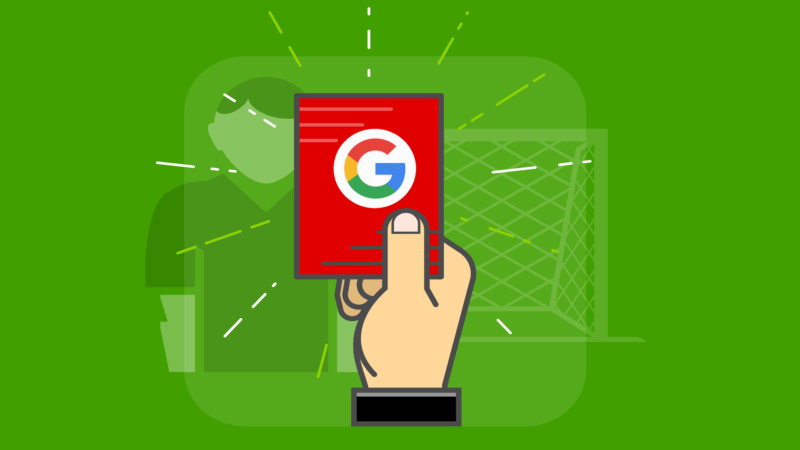
بله، ممکن است به دلیل اشتباهاتی که حین سئو انجام میدهید یا اصلا به خاطر سئوی منفی، رتبه های سایت تان قفل شود، کاهش پیدا کند یا اصلا از نتایج در جستجو حذف شود. البته اصولا گوگل امروز برای جریمه کردن یک سایت، کل آن را از نتایج حذف نکرده و روی یک کلمه یا یک صفحه جریمه اش میکند.
بهبود فعالیت رقبا
در آخر ممکن است اینکه رقبا اقدام به تولید محتوای ارزشمندتر و همینطور ساخت بک لینک های بیشتر و دریافت سوشیال سیگنال کرده باشند، باعث شود رتبه شما نسبت به قبل کاهش پیدا کند. در این شرایط شما هم باید به فکر بهبود فعالیت و گرفتن رتبه های بهتر بیوفتید.
کلام آخر
خب به انتهای مقاله رسیدیم. در این مقاله سعی کردم تمامی جواب هایی که در مورد سوال تغییر نتایج جستجو وجود دارد را به شما بدهم. امیدوارم موفق بوده باشم! در آخر اگر سوال و نظری دارید در بخش نظرات منتظر شما هستم.